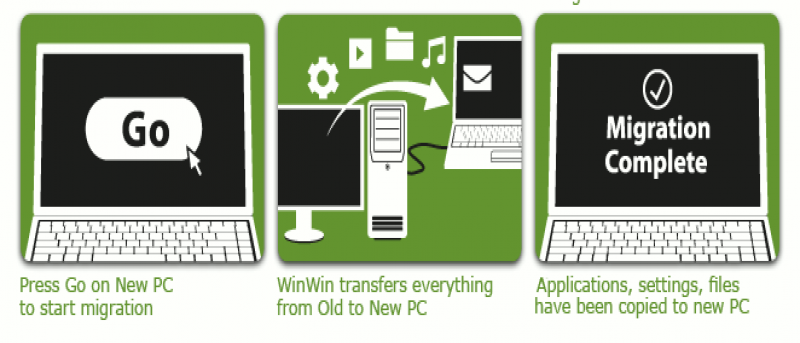Наступает момент, когда вы решаете купить или собрать новый компьютер, потому что ваш старый начинает работать не так хорошо. В это время вы всегда задаетесь вопросом, что вы собираетесь делать с файлами на старом диске. Собираетесь ли вы подключить жесткий диск и позволить ему работать параллельно с вашим новым, более быстрым диском? Это не совсем улучшение, не так ли? Эта дилемма оставляет вас с двумя компьютерами и всеми вашими старыми настройками и файлами на старом. Когда вы окажетесь в такой ситуации, есть одно приложение, которое может ответить на ваш призыв перенести данные и файлы: Zinstall WinWin.
Как это работает
Прежде всего, давайте обсудим, как Zinstall WinWin на самом деле переносит все ваши данные:
- Вы загружаете программу на свой старый компьютер и затем запускаете ее.
- Повторите ту же процедуру на новом компьютере.
- Подключите кабель Ethernet между двумя компьютерами и позвольте WinWin настроить соединение и подготовить передачу.
- Начните процесс переноса на новом компьютере.
Все приложения, настройки и файлы со старого компьютера начнут появляться на новом. Предполагается, что это будет хорошо работать при переносе данных с компьютера с Windows 7 в систему с Windows 8. Давайте проверим это.
Опыт
При первом запуске Zinstall WinWin у меня сложилось впечатление, что это будет установщик, который записывает в реестр и копирует файлы на компьютер. Ничего подобного не было. Программа только что запустилась на новом компьютере, запросила у меня учетные данные для активации, а затем спросила, какой это компьютер (чтобы она знала, является ли текущий компьютер источником или местом назначения).
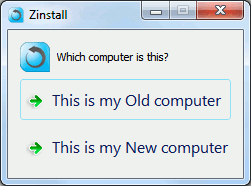
Запуск программы в Windows 8 ничем не отличался от запуска в Windows 7. При запуске все было гладко.
После входа в интерфейс Zinstall автоматически сканирует оба компьютера. Этот процесс не должен занять много времени, при условии, что ваши компьютеры правильно подключены друг к другу через Ethernet.
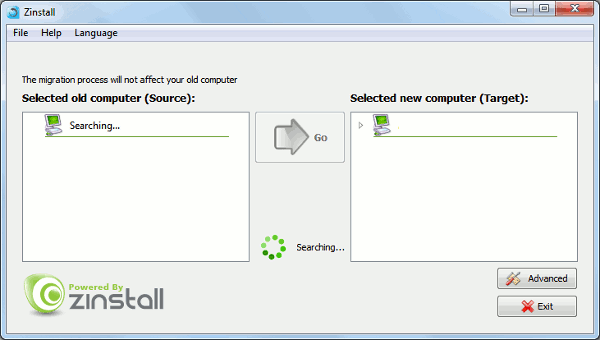
После завершения соединения вы просто нажимаете «Перейти», и процесс начинается. Нажатие «Дополнительно», очевидно, приведет вас к очень похожему диалоговому окну, которое больше ничего не делает. Это меня как-то озадачило. В этом нет особого смысла, но я пожал плечами и продолжил процесс.
Что касается перевода, то он прошел довольно быстро. Ошибок не было и ничего не пропускало (насколько мне известно). Он эффективно выполняет свою работу, помогая вам переносить данные и файлы.
Заключение
По сравнению с другими программами для миграции ПК (такими как PCmover и Windows Easy Transfer), Zinstall WinWin определенно находится на должном уровне. Он превосходит Windows Easy Transfer по плавности и простоте использования. По сравнению с PCmover он находится на том же уровне. Сообщается, что у людей, использующих Windows Easy Transfer, возникали проблемы с завершением передачи данных, из-за чего программа зависала в конце процесса. Для Zinstall WinWin такой проблемы нет.
Я могу с гордостью и уверенностью сказать, что я никогда не пробовал ничего более простого в использовании и более полезного, чем Zinstall WinWin. Это определенно превосходит все, что я могу сейчас придумать.